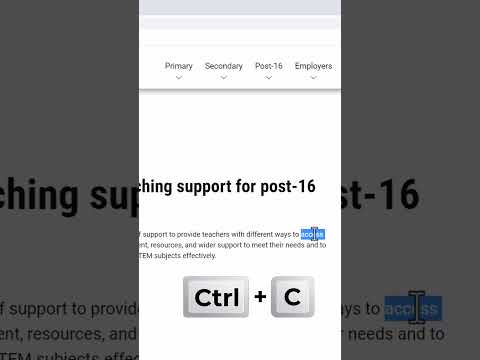Šajā rakstā wikiHow tiek mācīts, kā kopēt tekstu, attēlus un failus no vienas vietas un ielīmēt citā vietā Windows vai Mac datorā, kā arī iPhone, iPad vai Android mobilajā ierīcē.
Soļi
1. metode no 4: operētājsistēmā Windows

1. darbība. Izvēlieties, ko vēlaties kopēt:
-
Teksts:
Lai atlasītu tekstu, noklikšķiniet un velciet kursoru, līdz tiek iezīmēts kopējamais teksts, pēc tam atlaidiet klikšķi.
-
Faili:
Datorā atlasiet failu, kuru vēlaties kopēt un ielīmēt, vai arī varat atlasīt vairākus failus, turot nospiestu taustiņu Ctrl, lai atlasītu vairākus failus.
-
Attēli:
Lielākajā daļā Windows lietojumprogrammu varat atlasīt kopējamo attēlu, vienu reizi noklikšķinot uz tā.

2. solis. Ar peles labo pogu noklikšķiniet uz peles vai skārienpaliktņa
Ja izmantojat skārienpaliktni, atkarībā no datora iestatījumiem varat veikt peles labo pogu, vai nu ar diviem pirkstiem noklikšķinot uz skārienpaliktņa, vai ar vienu pirkstu pieskaroties skārienpaliktņa labajai pusei.

3. solis. Noklikšķiniet uz Kopēt
Atlasītais teksts, attēli vai faili tiks kopēti jūsu datora starpliktuvē (pagaidu krātuves veids).
Vai arī nospiediet Ctrl+C. Daudzās lietojumprogrammās varat arī noklikšķināt Rediģēt izvēlņu joslā, pēc tam noklikšķiniet uz Kopēt.

4. solis. Ar peles labo pogu noklikšķiniet uz dokumenta vai lauka, kurā vēlaties ievietot tekstu vai attēlu

5. solis. Noklikšķiniet uz Ielīmēt
Teksts vai attēls tiks ievietots dokumentā vai laukā vietā, kur ievietojat kursoru.
Vai arī nospiediet Ctrl+V. Daudzās lietojumprogrammās varat arī noklikšķināt Rediģēt izvēlņu joslā, pēc tam noklikšķiniet uz Ielīmēt.
2. metode no 4: operētājsistēmā Mac

1. darbība. Izvēlieties, ko vēlaties kopēt:
-
Teksts:
Lai atlasītu tekstu, noklikšķiniet un velciet kursoru, līdz tiek iezīmēts teksts, kuru vēlaties kopēt un ielīmēt, pēc tam atlaidiet klikšķi.
-
Faili:
Datorā atlasiet failu, kuru vēlaties kopēt un ielīmēt, vai arī varat atlasīt vairākus failus, turot nospiestu ⌘, lai atlasītu failu grupu.
-
Attēli:
Lielākajā daļā Mac lietojumprogrammu varat atlasīt kopējamo attēlu, vienu reizi noklikšķinot uz tā.

2. solis. Izvēlņu joslā noklikšķiniet uz Rediģēt

3. solis. Noklikšķiniet uz Kopēt
Atlasītais teksts, attēli vai faili tiks kopēti jūsu datora starpliktuvē (pagaidu krātuves veids).
Alternatīvi, ⌘+C. Varat arī ar peles labo pogu noklikšķināt uz peles vai skārienpaliktņa. Ja jums nav peles labās klikšķināšanas funkcijas, nospiediet Control+noklikšķiniet uz Mac, pēc tam noklikšķiniet uz Kopēt uznirstošajā izvēlnē.

4. solis. Noklikšķiniet dokumentā vai laukā, kurā vēlaties ievietot tekstu vai attēlu

5. solis. Izvēlņu joslā noklikšķiniet uz Rediģēt

6. solis. Noklikšķiniet uz Ielīmēt
Teksts vai attēls tiks ievietots dokumentā vai laukā vietā, kur ievietojat kursoru.
Alternatīvi, ⌘+V. Varat arī ar peles labo pogu noklikšķināt uz peles vai skārienpaliktņa. Ja jums nav peles labās klikšķināšanas funkcijas, nospiediet Control+noklikšķiniet uz Mac, pēc tam noklikšķiniet uz Ielīmēt uznirstošajā izvēlnē.
3. metode no 4: iPhone vai iPad

1. darbība. Izvēlieties, ko vēlaties kopēt:
-
Teksts:
Lai atlasītu tekstu, pieskarieties tekstam un velciet kontrolpunktu virs teksta, kuru vēlaties kopēt, līdz vēlaties, līdz tiek iezīmēts teksts, kuru vēlaties kopēt un ielīmēt, pēc tam atlaidiet klikšķi. Varat arī pieskarties un atlaist vienu vārdu, lai to atlasītu automātiski.
-
Attēli:
Ilgi pieskarieties attēlam, līdz tiek parādīta izvēlne.

2. solis. Pieskarieties Kopēt
Teksts vai attēls tiks kopēts jūsu ierīces starpliktuvē (pagaidu krātuve).

3. solis. Ilgi pieskarieties dokumentam vai laukam, kurā vēlaties ievietot tekstu vai attēlu
Ja tā atrodas citā lietotnē, nevis tajā, kurā kopējat, atveriet citu lietotni

4. solis. Pieskarieties Ielīmēt
Teksts vai attēls tiks ievietots dokumentā vai laukā vietā, kur ievietojat kursoru.
4. metode no 4: operētājsistēmā Android

1. darbība. Izvēlieties, ko vēlaties kopēt:
-
Teksts:
Lai atlasītu tekstu, pieskarieties tekstam un velciet kontrolpunktu virs teksta, kuru vēlaties kopēt, līdz vēlaties, līdz tiek iezīmēts teksts, kuru vēlaties kopēt un ielīmēt, pēc tam atlaidiet klikšķi. Varat arī pieskarties un atlaist vienu vārdu, lai to atlasītu automātiski.
-
Attēli:
Ilgi pieskarieties attēlam, līdz tiek parādīta izvēlne.

2. solis. Pieskarieties Kopēt
Teksts vai attēls tiks kopēts jūsu ierīces starpliktuvē (pagaidu krātuve).

3. solis. Ilgi pieskarieties dokumentam vai laukam, kurā vēlaties ievietot tekstu vai attēlu
Ja tā atrodas citā lietotnē, nevis tajā, kurā kopējat, atveriet citu lietotni

4. solis. Pieskarieties Ielīmēt
Teksts vai attēls tiks ievietots dokumentā vai laukā vietā, kur ievietojat kursoru.